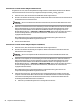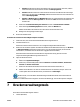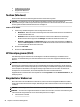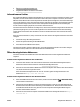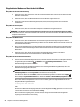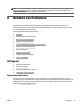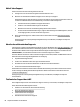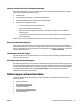User Guide
●
Windows 8.1: Klicken Sie auf der Startanzeige links unten auf den Pfeil nach unten, wählen
Sie den Druckernamen aus und klicken Sie dann auf Dienstprogramme.
●
Windows 8: Klicken Sie mit der rechten Maustaste auf einen leeren Bereich der Startanzeige.
Klicken Sie in der App-Leiste auf Alle Apps, wählen Sie den Druckernamen aus und klicken Sie
dann auf Dienstprogramme.
●
Windows 7, Windows Vista und Windows XP: Klicken Sie auf dem Desktop des Computers auf
Start und wählen Sie Alle Programme aus. Klicken Sie auf HP und dann auf den Ordner für
Ihren Drucker.
b. Klicken Sie auf Druckereinrichtung und -software und dann auf Neuen Drucker verbinden.
c. Wenn die Anzeige Verbindungsoptionen erscheint, wählen Sie Wireless aus.
Wählen Sie die HP Druckersoftware in der Liste mit den erkannten Druckern aus.
d. Befolgen Sie die angezeigten Anweisungen.
5. Drucken Sie das Dokument.
So drucken Sie von einem wireless-fähigen Computer aus (OS X)
1. Stellen Sie sicher, dass auf dem Drucker HP Drahtlos direkt eingeschaltet ist.
2. Schalten Sie AirPort ein.
Weitere Informationen hierzu nden Sie in der von Apple bereitgestellten Dokumentation.
3. Klicken Sie auf das AirPort Symbol und wählen Sie den Namen für HP Drahtlos direkt aus, z. B. HP-Print-
**-Oicejet Pro XXXX . (Dabei stehen die Sternchen ** für zwei eindeutige Zeichen, die den Drucker
kennzeichnen, und XXXX für das auf dem Drucker angegebene Druckermodell.)
Wenn HP Drahtlos direkt mit Sicherheitsfunktionen eingeschaltet wurde, geben Sie nach der
entsprechenden Eingabeauorderung das Kennwort ein.
4. Fügen Sie den Drucker hinzu.
a. Önen Sie die Systemeinstellungen .
b. Klicken Sie je nach Betriebssystem im Bereich Hardware auf Drucken und Faxen , Drucken und
Scannen oder Drucker und Scanner .
c. Klicken Sie unterhalb der Druckerliste auf der linken Seite auf das Pluszeichen (+).
d. Wählen Sie den Drucker in der Liste der erkannten Drucker aus (das Wort „Bonjour“ steht in der
rechten Spalte neben dem Druckernamen), und klicken Sie auf Hinzufügen.
Klicken Sie hier, um auf die Online-Fehlerbehebung für HP Drahtlos direkt oder weitere Hilfe zum
Einrichten von HP Drahtlos direkt zuzugreifen. Zurzeit ist die Website ggf. nicht in allen Sprachen verfügbar.
7 Druckerverwaltungstools
Dieser Abschnitt behandelt folgende Themen:
●
Toolbox (Windows)
DEWW Verwenden von HP Drahtlos direkt 55